Bayangkan atau warnai setiap baris / kolom di Excel dengan cepat
Kutools untuk Excel
Meningkatkan Excel Dengan 300+
Fitur Kuat
Jika lembar kerja berisi terlalu banyak baris dan kolom, itu akan mengurangi keterbacaan lembar kerja. Untuk mengatasi masalah ini, Anda dapat menerapkan pewarnaan atau bayangan ke setiap baris atau kolom lainnya dengan menggunakan rumus Pemformatan Bersyarat atau gaya tabel Excel yang sudah ditentukan sebelumnya ke data Anda di lembar kerja. Tapi tidak peduli cara mana yang Anda pilih untuk menerapkan pewarnaan atau bayangan pada baris alternatif, Anda tidak dapat menyelesaikannya dengan mudah dan cepat. Namun demikian, dengan Shading Baris / Kolom Alternatif kegunaan Kutools untuk Excel, Anda dapat dengan cepat:
Bayangkan atau sorot setiap baris lainnya atau ke-n
Buat bayangan atau sorot setiap kolom lainnya atau ke-n
Hapus semua pemformatan bersyarat dan warna latar belakang
Klik Kutools >> dibentuk >> Shading Baris / Kolom Alternatif. Lihat tangkapan layar:

Bayangkan atau sorot setiap baris lainnya atau ke-n
1. Pilih rentang yang ingin Anda beri bayangan atau warnai, lalu terapkan utilitas ini dengan mengklik Kutools > dibentuk > Shading Baris / Kolom Alternatif.
3. Dalam Shading Baris / Kolom Alternatif kotak dialog, tentukan operasi berikut:
- (1) Pilih Baris dari Terapkan bayangan ke bagian;
- (2) Tentukan pemformatan bayangan yang Anda butuhkan. Anda dapat memilih Format Bersyarat or Pemformatan Standar.
- (3) Klik Warna teduh drop down untuk memilih warna yang Anda suka.
- (4) Tentukan jumlah baris yang ingin diarsir, seperti setiap baris lainnya, setiap dua baris, setiap tiga baris…

4. Lalu klik OK. Dan kisaran yang dipilih telah diarsir setiap baris lainnya. Lihat tangkapan layar:

Buat bayangan atau sorot setiap kolom lainnya atau ke-n
1. Pilih rentang yang ingin Anda teduh.
2. Pergi ke Shading Baris / Kolom Alternatif kotak dialog, tentukan operasi berikut:
- (1) Pilih Kolom dari Terapkan bayangan ke bagian;
- (2) Tentukan pemformatan bayangan yang Anda butuhkan. Anda dapat memilih Format Bersyarat or Pemformatan Standar.
- (3) Klik Warna teduh drop down untuk memilih warna yang Anda suka.
- (4) Tentukan jumlah kolom yang ingin diarsir, seperti setiap kolom lainnya, setiap dua kolom, setiap tiga kolom…

3. Lalu klik OK. Rentang yang dipilih telah diarsir setiap kolom lainnya. Lihat tangkapan layar:

Hapus semua bayangan pemformatan bersyarat dan warna latar belakang
Dengan utilitas ini, Anda juga dapat menghapus bayangan pemformatan bersyarat dan warna latar belakang di Excel.
1. Pilih rentang yang berisi pemformatan bersyarat atau warna latar belakang yang ingin Anda hapus.
2. Pergi ke Shading Baris / Kolom Alternatif kotak dialog, pilih Hapus bayangan baris alternatif yang ada pilihan. Lalu klik OK. Lihat tangkapan layar:
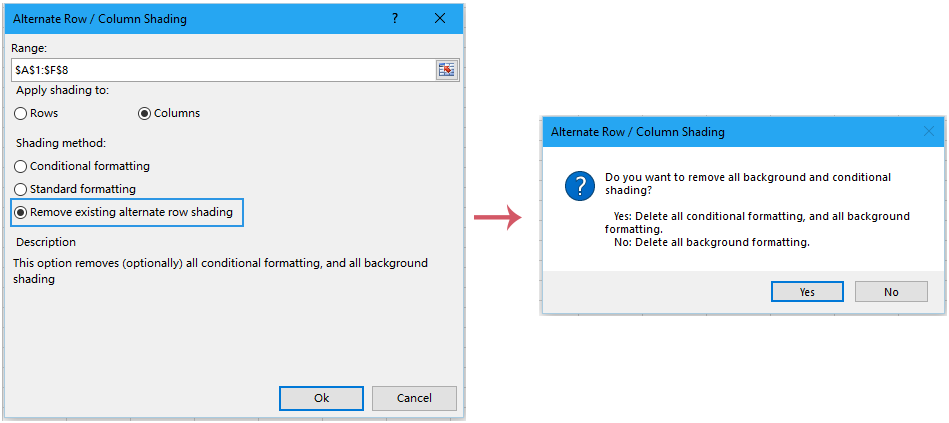
3. Jika Anda mengklik Yes, pemformatan bersyarat dan warna latar belakang akan dihapus; dan jika Anda mengklik Tidak, hanya warna latar belakang yang akan dihapus.
Tip: Dalam majalah Shading Baris / Kolom Alternatif kotak dialog:
1. Format Bersyarat: Opsi ini menggunakan Pemformatan Bersyarat Excel untuk menerapkan bayangan ke baris alternatif. Keuntungan pemformatan bersyarat adalah jika Anda menyisipkan baris baru dalam rentang, bayangan baris alternatif akan disesuaikan secara otomatis.
2. Pemformatan Standar: Opsi ini menggunakan pemformatan standar untuk menerapkan bayangan ke baris alternatif. Jika Anda memasukkan baris baru dalam rentang, bayangan baris alternatif tidak akan disesuaikan secara otomatis, dan Anda harus menerapkan ulang bayangan baris alternatif secara manual.
3. Jika rentang pilihan Anda diisi dengan warna latar belakang, dan Anda tidak ingin menghapus warna latar belakang setelah Anda menerapkan operasi ini, centang Biarkan warna yang ada untuk baris yang tidak diarsir
Catatan:
1. Anda dapat menekan membuka (Ctrl + Z) segera untuk memulihkannya.
2. Jika ada data yang difilter, fitur ini tidak akan berfungsi.
Demo: teduh atau warnai setiap baris / kolom di Excel
Alat berikut dapat sangat menghemat waktu dan uang Anda, mana yang tepat untuk Anda?
Office Tab: Menggunakan tab praktis di Office Anda, seperti Chrome, Firefox, dan New Internet Explorer.
Kutools untuk Excel: Lebih dari 300 Fungsi Lanjutan untuk Excel 2021, 2019, 2016, 2013, 2010, 2007 dan Office 365.
Kutools untuk Excel
Fungsionalitas yang dijelaskan di atas hanyalah salah satu dari 300 fungsi Kutools for Excel yang hebat.
Dirancang untuk Excel(Office) 2021, 2019, 2016, 2013, 2010, 2007 dan Office 365. Unduh dan gunakan gratis selama 30 hari.
